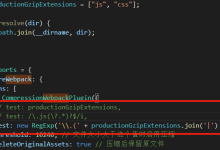在美国备份服务器中,备份数据的压缩和解压缩是管理存储空间和提高数据传输效率的关键步骤。以下是常用的备份数据压缩和解压缩方法:,,使用压缩工具:常见的压缩工具如gzip、7-Zip、WinRAR等,可以对备份文件进行压缩,减小文件大小,节省存储空间,并且在数据传输过程中可以减少带宽占用,提高传输效率。管理员可以根据实际需求选择合适的压缩工具,并设置适当的压缩级别和参数。,文件系统级别的压缩:一些文件系统支持在文件系统级别对数据进行压缩。例如,在Linux系统中,可以使用类似于Btrfs、ZFS等支持透明压缩的文件系统,在Windows系统中,NTFS文件系统也支持文件压缩。通过启用文件系统级别的压缩功能,可以在不影响数据访问的情况下减小存储空间占用。,数据库备份的压缩策略:对于数据库备份文件,可以采用数据库本身提供的备份压缩功能。例如,在MySQL中,可以使用mysqldump命令备份数据库,并通过gzip等工具对备份文件进行压缩。在SQL Server中,可以使用SQL Server Management Studio或Transact-SQL语句对数据库进行备份,并设置压缩选项以减小备份文件大小。,定期清理和归档:除了压缩备份数据外,管理员还应定期清理和归档旧的备份文件。通过删除不再需要的备份文件或将其归档到低成本存储介质,可以释放存储空间,提高备份数据管理的效率。,,通过以上方法,管理员可以在美国备份服务器中有效地管理备份数据的存储空间,提高数据传输效率,确保备份数据的安全性和可靠性。同时,合理选择和配置压缩工具和策略,可以根据实际需求平衡存储空间占用和备份性能,实现更高效的备份数据管理。, ,在美国备份服务器中,备份数据的压缩和解压缩是管理存储空间和提高数据传输效率的关键步骤。以下是常用的备份数据压缩和解压缩方法:,,

C语言源文件的压缩主要是为了节省存储空间和方便传输,在Windows系统中,我们通常使用ZIP或RAR等 压缩工具来压缩C语言 源文件,而在Linux系统中,我们则可以使用tar命令来进行压缩,以下是具体的操作步骤:,1、使用WinRAR进行压缩,WinRAR是一款非常常用的压缩软件,可以有效地压缩C语言源文件,以下是使用WinRAR进行压缩的步骤:,(1)我们需要下载并安装WinRAR软件,你可以从官方网站或者其他可信赖的软件下载站下载WinRAR。,(2)安装完成后,找到你需要压缩的C语言源文件,右键点击,选择“添加到压缩文件”。,(3)在弹出的窗口中,选择你需要的压缩格式(如RAR或ZIP),然后设置压缩级别(一般选择默认即可)。,(4)点击“确定”,然后在弹出的窗口中选择压缩后的文件保存位置和文件名,点击“保存”。,2、使用7Zip进行压缩,7Zip是一款免费开源的压缩软件,支持多种压缩格式,包括RAR、ZIP、GZIP、BZIP2等,以下是使用7Zip进行压缩的步骤:,(1)我们需要下载并安装7Zip软件,你可以从官方网站或者其他可信赖的软件下载站下载7Zip。,(2)安装完成后,找到你需要压缩的C语言源文件,右键点击,选择“添加到压缩文件”。,(3)在弹出的窗口中,选择你需要的压缩格式(如RAR或ZIP),然后设置压缩级别(一般选择默认即可)。,(4)点击“确定”,然后在弹出的窗口中选择压缩后的文件保存位置和文件名,点击“保存”。,在Linux系统中,我们通常使用tar命令来进行压缩,以下是使用tar命令进行压缩的步骤:,(1)打开终端。,(2)使用cd命令切换到你需要压缩的C语言源文件所在的目录。,(3)输入以下命令进行压缩:tar zcvf filename.tar.gz filename.c,filename是你的C语言源文件的文件名,filename.tar.gz是压缩后的文件名。,(4)输入命令后,按回车键执行,压缩完成后,你可以在当前目录下找到压缩后的文件。,1、在进行压缩操作时,需要确保你的C语言源文件没有正在被其他程序使用,否则可能会导致压缩失败。,2、在进行压缩操作时,如果源文件非常大,可能需要一些时间来完成压缩,请耐心等待。,3、在进行压缩操作时,如果选择了错误的压缩格式或者设置了错误的压缩级别,可能会导致压缩后的文件无法正常解压,建议你按照上述步骤进行操作。,4、在进行压缩操作时,如果你不确定某个选项的含义,可以在相关软件的帮助文档中查找相关信息。,5、在进行压缩操作时,如果你遇到了任何问题,都可以寻求专业人士的帮助,他们可以帮助你解决问题,避免不必要的损失。,压缩C语言源文件是一项非常简单的操作,只需要按照上述步骤进行操作,就可以轻松地完成,希望以上内容能够帮助到你。,

在使用 Vue CLI 构建项目时,生产环境的代码通常会通过 webpack 的插件进行压缩,以减小文件体积并提高加载速度,有时在 压缩后可能会遇到报错问题,这通常是由于代码压缩过程中的一些特殊处理导致的,以下是关于 Vue CLI 压缩后可能出现的问题的详细解析。,需要明确的是,生产环境的构建通常包括以下步骤:代码转换、模块打包、压缩混淆、文件优化等,在这些步骤中,压缩(UglifyJS 或 TerserPlugin)是引发问题的高发环节,因为压缩工具会对代码进行重构和混淆,可能会触及到一些预期之外的情况。,常见的压缩后 报错原因:,1、 保留关键字和变量冲突:压缩工具会替换掉代码中的变量名,以缩短它们并减小文件体积,如果替换后的变量名与某些保留关键字或第三方库中的变量冲突,可能会引发报错。,2、 破坏作用域:在压缩过程中,如果错误地重构了代码的作用域,可能导致变量引用错误。,3、 注释问题:有时,源码中的注释可能会影响压缩工具的正确解析,尤其是那些包含特殊字符或压缩工具不能识别的注释。,4、 非标准JavaScript特性:如果源码使用了某些压缩工具不支持的非标准 JavaScript 特性,压缩后可能会出现错误。,5、 库或插件的兼容性问题:有些第三方库或插件可能依赖于特定的代码结构,压缩可能会破坏这种结构。,解决方案:, 检查错误信息:仔细阅读错误信息,了解错误发生的具体位置和原因,有时,错误信息会直接指出问题所在。, 审查压缩配置:检查 vue.config.js 或 webpack 配置文件中与压缩相关的设置,确保没有配置错误或不兼容的插件。, 保留必要的变量名:在压缩配置中,可以设置需要保留的变量名,防止压缩工具错误地重命名。, 更新依赖:确保所有依赖(包括 Vue CLI、webpack、压缩插件等)都是最新版本,以避免因版本过旧而出现的兼容性问题。, 代码审查:审查可能引起问题的代码部分,例如非标准语法、特殊注释等。, 逐行排查:如果错误信息不够明确,可以逐行对比压缩前后的代码,查找差异点。, 使用 Source Maps:在构建过程中生成 Source Maps,这样可以在浏览器中调试生产环境的代码,帮助定位错误。, 查阅文档和社区资源:有时错误可能是已知问题,查阅相关文档和社区讨论可以找到解决方案。, 避免在压缩阶段进行过多优化:有时,某些优化项(如 deadcode elimination)可能会在压缩阶段引发问题,尝试禁用这些优化项。, 检查外部库:如果使用了外部库,请确保它们的版本与项目兼容,并检查是否有任何已知的压缩问题。, 构建时环境变量:有时,可以通过设置构建时环境变量来绕过某些压缩工具的特定问题。, 寻求帮助:如果尝试了多种方法仍未解决问题,可以在社区论坛、Stack Overflow 等平台寻求帮助。,在处理 Vue CLI 压缩后报错的问题时,关键是要有条不紊地分析问题,逐一排查可能的原因,通常,这类问题都是由于代码或配置上的小错误引起的,通过逐步排除和验证,最终都能找到解决方案。, ,

在 Vue项目中, 压缩(minification)是一个常见的优化步骤,它能减小文件体积,提高加载速度,但在压缩过程中,有时会遇到一些问题,例如对 timeformater这类依赖库的压缩报错,以下是对可能出现的问题的分析和解决方案。,问题分析,压缩过程中报错,通常是由于以下几个原因:,1、 代码质量问题:压缩工具在执行代码压缩时,可能会暴露出代码中的错误或者不兼容的写法。,2、 依赖库问题:某些依赖库可能并没有考虑到压缩环境下的兼容性,导致在压缩后出现语法错误。,3、 压缩工具配置:压缩工具(如UglifyJS、Terser等)的配置不当,可能导致压缩过程中无法正确处理某些代码片段。,4、 版本不兼容:压缩工具和Vue、timeformater等库的版本不兼容,可能会在压缩时产生错误。,解决方案,对于 timeformater报错的问题,我们可以从以下几个方面尝试解决:,1. 检查代码质量,首先确保在使用 timeformater的时候,没有语法错误或者不规范的代码写法,建议使用ESLint等工具进行代码规范检查。,2. 确认timeformater版本,确认项目中使用的 timeformater版本是否是稳定版本,有时候库的某些版本可能存在兼容性问题,可以通过以下命令查看版本:,如果发现版本较低,可以尝试升级到最新版本:,或者如果是最新的版本,尝试降级到一个稳定的版本。,3. 检查压缩工具配置,检查构建工具(如Webpack)中压缩相关的配置,如果你使用的是Webpack,确保 UglifyJsPlugin或者 TerserPlugin配置正确。,以下是一个示例配置:,确保 uglifyOptions中的配置不会与 timeformater产生冲突。,4. 排查兼容性问题,如果压缩工具和Vue、timeformater之间存在版本不兼容的问题,需要排查并解决。, 检查Webpack版本:确保Webpack版本与Vue、timeformater兼容。, 更新依赖:更新所有依赖到最新版本,有时候压缩工具的更新会解决一些兼容性问题。,5. 临时解决方案,如果问题紧急,需要快速上线,可以考虑以下临时解决方案:, 关闭压缩:在构建过程中暂时关闭代码压缩,以确认问题确实是由压缩引起的。, 排除问题代码:在压缩配置中排除引起问题的 timeformater代码,等找到更合适的解决方案再处理。,6. 查找社区解决方案,开源社区通常会有类似问题的讨论,可以在GitHub、Stack Overflow等平台搜索相关问题,看看是否有其他人遇到过类似的问题并找到了解决方法。,总结,Vue项目中压缩过程中遇到 timeformater报错,需要从多个方面进行排查和解决,从代码质量到压缩配置,从版本兼容性到社区解决方案,每一步都需要细致地分析问题原因,逐步缩小问题范围,直至找到解决方案。,建议在项目开发过程中,始终保持代码质量,关注依赖库的更新,定期进行版本升级和兼容性测试,以减少在压缩和构建过程中可能出现的问题。, ,npm list timeformater,npm update timeformater,const UglifyJsPlugin = require(‘uglifyjswebpackplugin’); module.exports = { // … optimization: { minimizer: [ new UglifyJsPlugin({ uglifyOptions: { compress: { // 压缩选项 }, mangle: { // 混淆选项 }, output: { // 输出选项 }, warnings: false, // 禁止警告 ie8: true, // 兼容IE8 keep_fnames: false // 是否保留函数名 }, sourceMap: true // 启用sourceMap }) ] } };,


 国外主机测评 - 国外VPS,国外服务器,国外云服务器,测评及优惠码
国外主机测评 - 国外VPS,国外服务器,国外云服务器,测评及优惠码